
评委评分软件是一款操作方便,体积小,功能不错的一款评分软件,应用于各个活动领域,比如学校组织的各类比赛、歌唱比赛、演讲等,专业性强,科技感满满。
那么评委评分该怎么实现了,今天就来教教你!
1.打开思讯互动官网(https://www.sessionhd.com/function.html ),右上角注册登录。
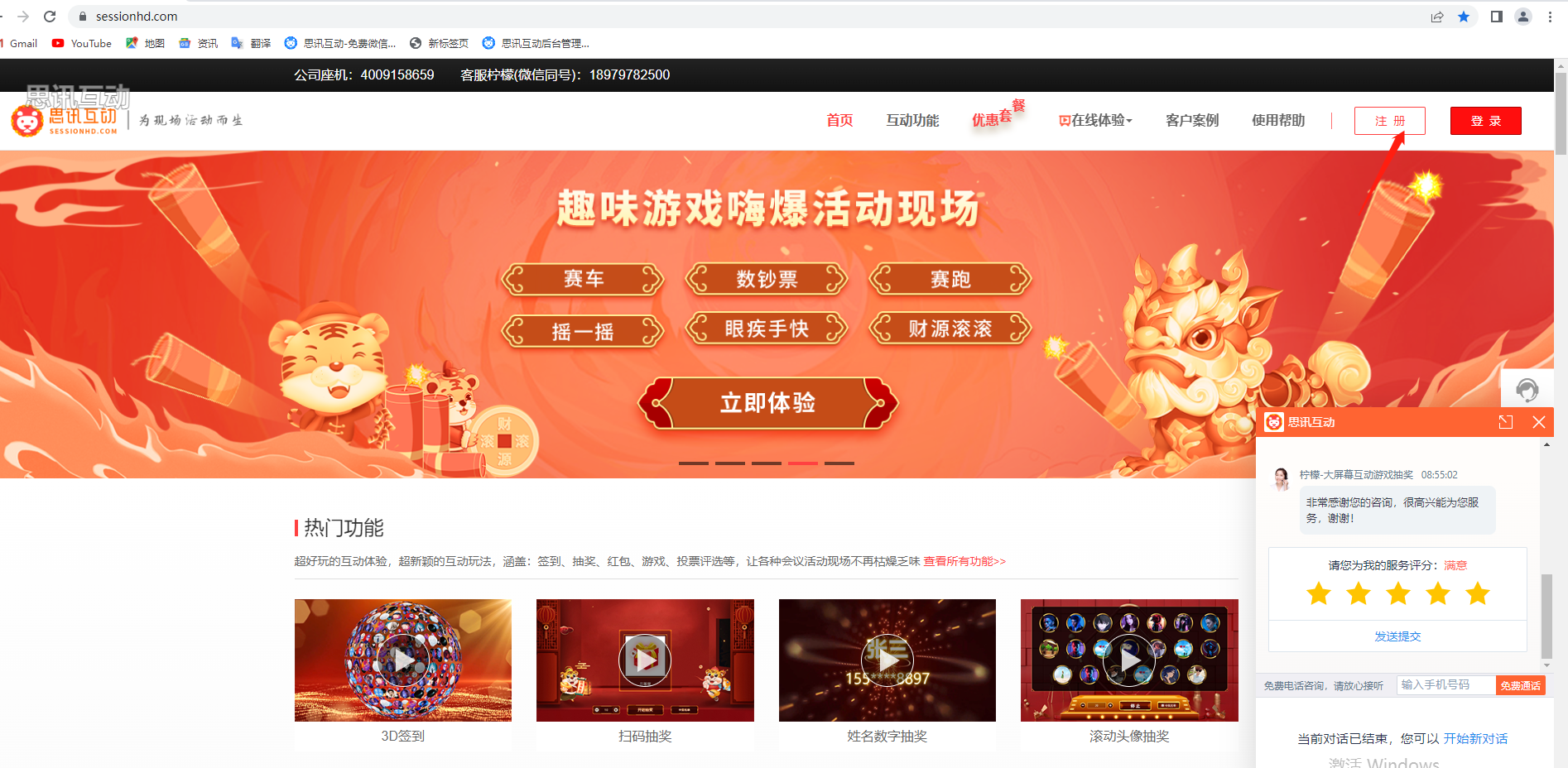
2.创建活动,填写活动名称,选择试用版(试用版人数限制10人),点击立即创建。
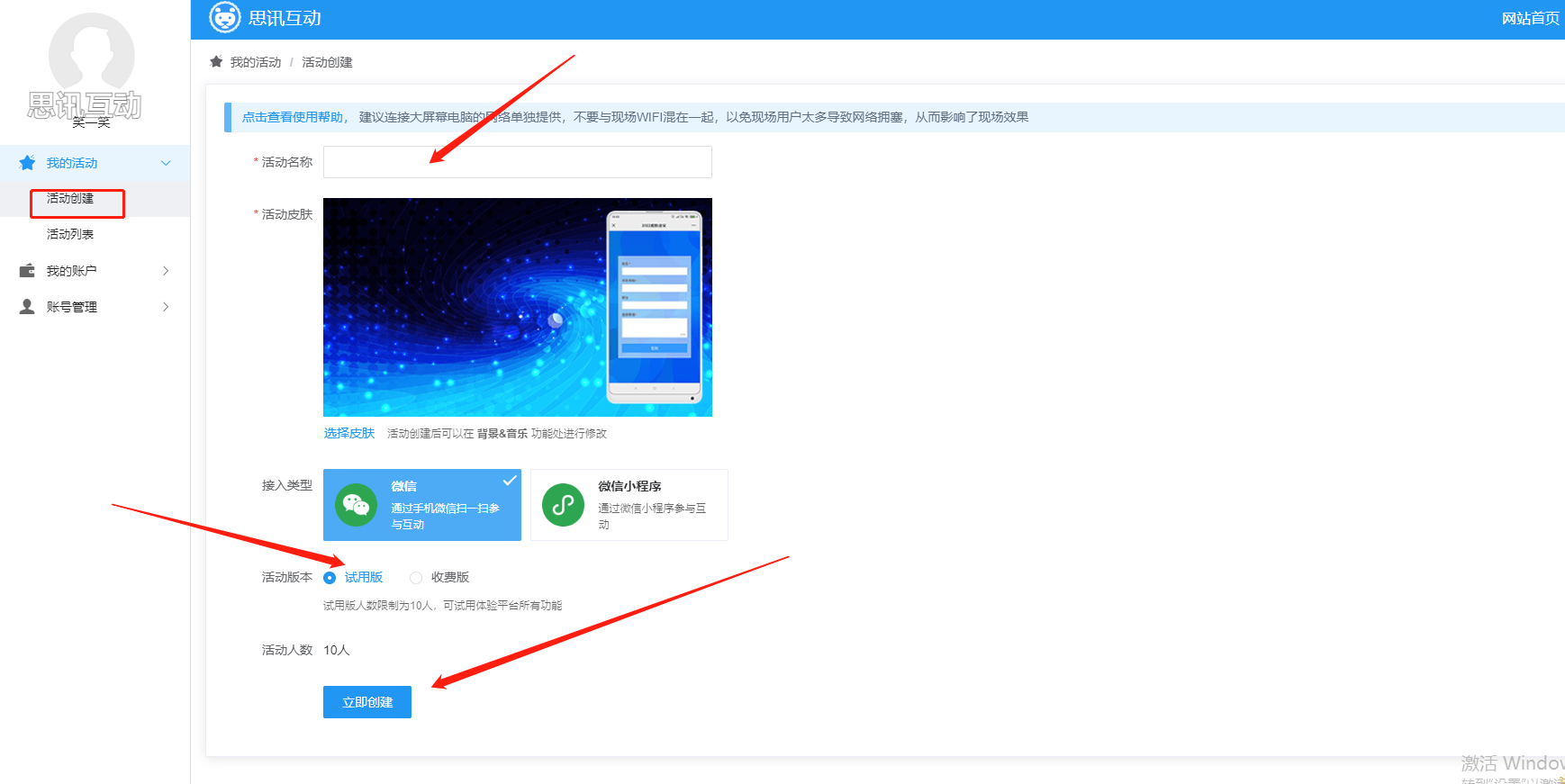
3.活动列表中,打开功能设置。
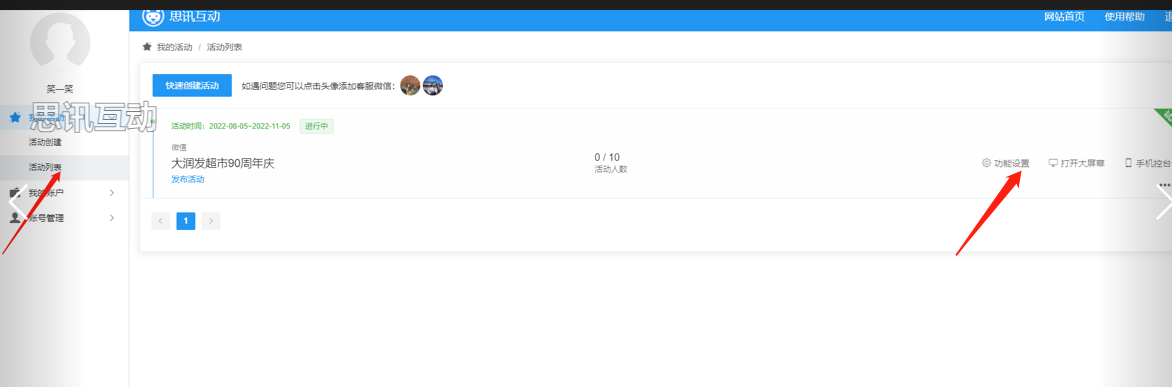
4.在互动功能中找到评委评分,打开设置。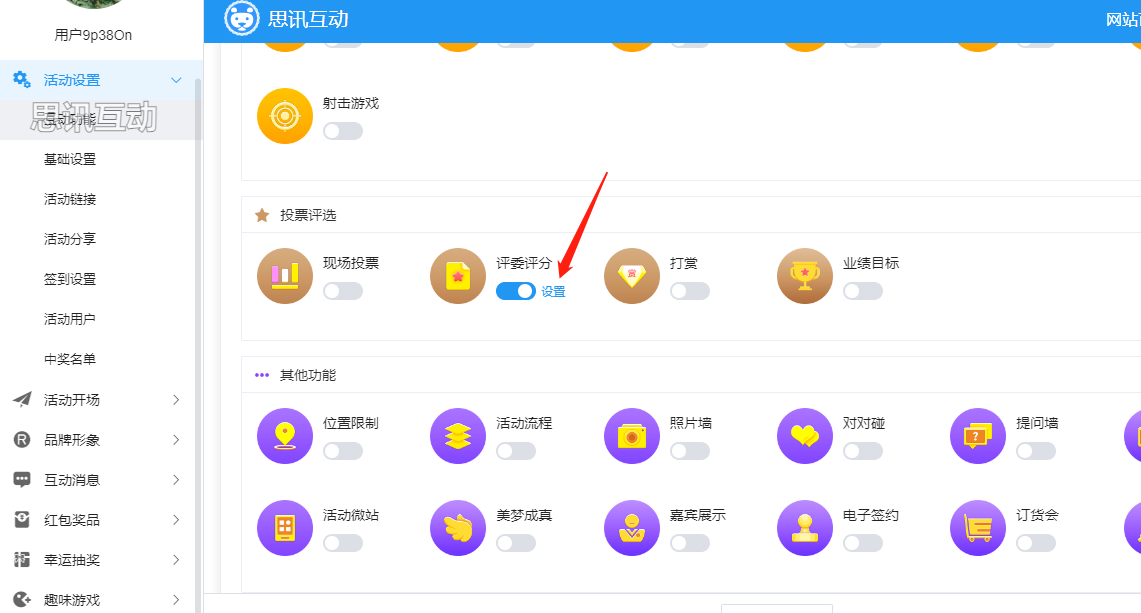
6.点击评委评分,进入评委评分功能界面,选择“评委” 选项卡,如图1。
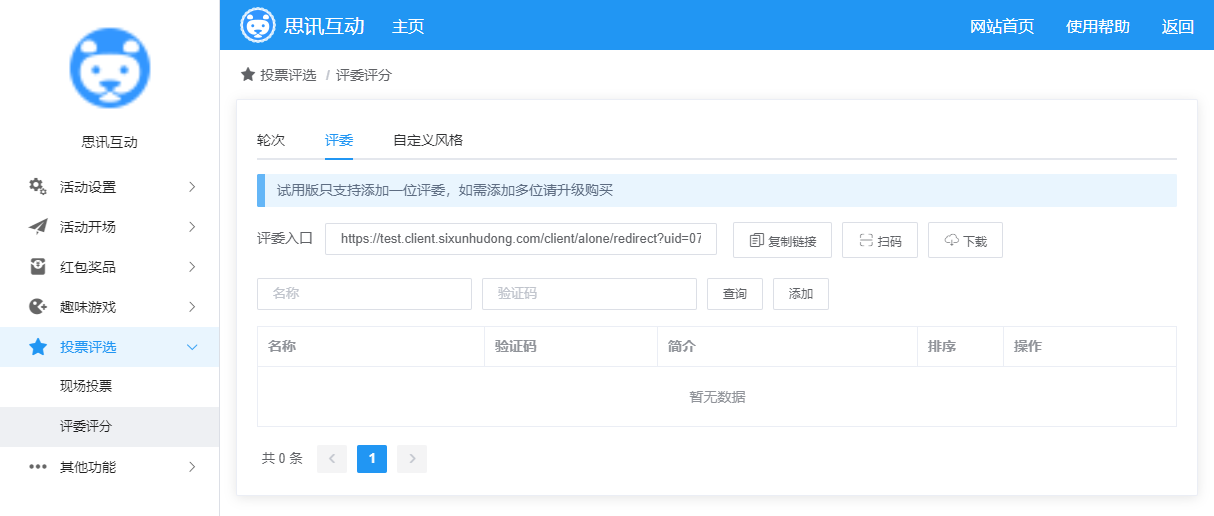
图1 评委界面
7.点击“添加”选项,进入添加添加评委,上传头像并添加,如图2,添加后填写好名称、评委简介等。
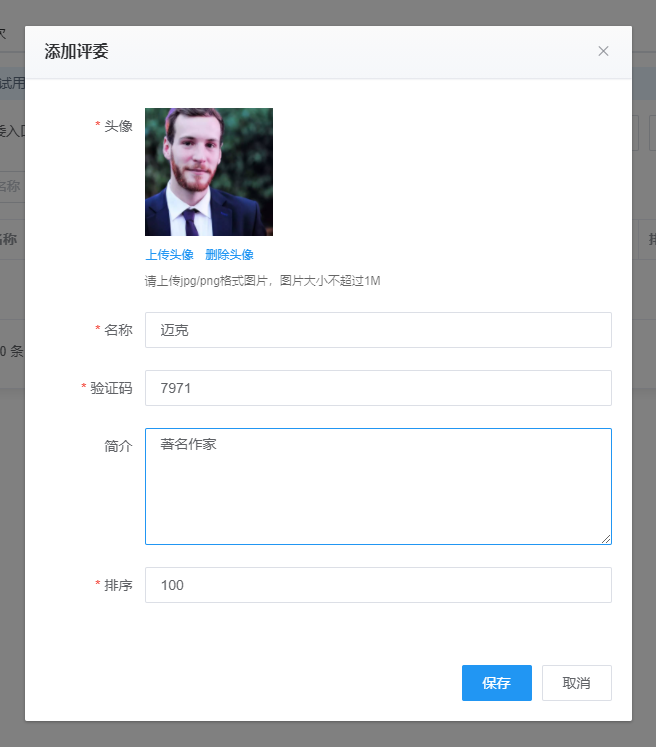
图 2 添加评委
8.点击“添加轮次”选项卡,进入轮次添加页面 ,如图3。
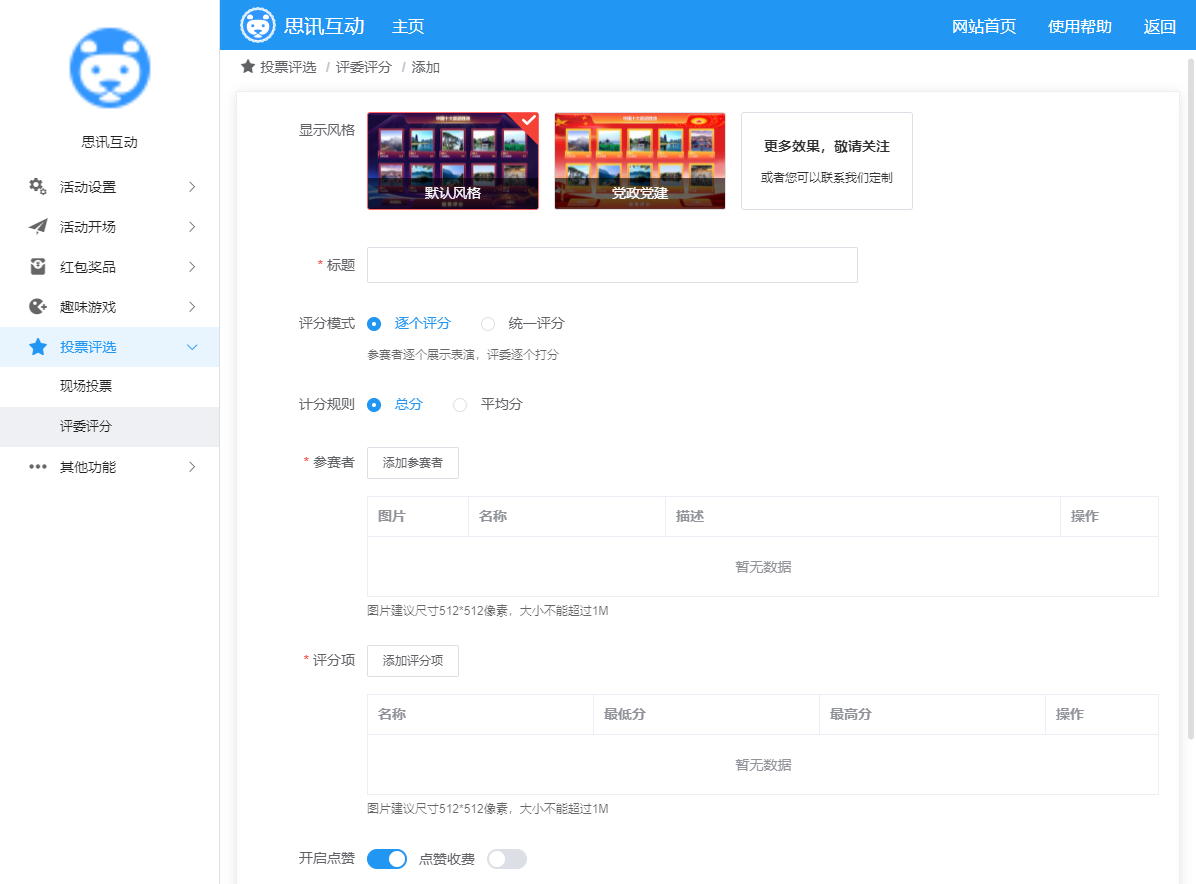
图 3 轮次设置
1)显示风格:可点击选择不同的风格,会影响大屏幕显示效果;
2)标题:轮次的标题,会出现在大屏幕的顶端;
3)评分模式:逐个评分或统一评分,逐个评分评分项(参赛者)会逐个显示;而统一评分则一起显示在大屏幕上。相应的手机端也是根据根据评分模式不同而逐个展示或统一展示;
4)计分规则:可选总分或者平均分,选择平均分后会出现排名规则,可选择统计全部或者去掉最高最低分(去掉最高最低分应保证至少有三位及以上的评委,否则没有意义);
5)点击“添加参赛者”按钮可添加参赛者,再依次添加图片、名称及描述(非必须),添加多个即可;
6)点击“添加评分项”可添加具体的评分项,比如歌舞表演可添加唱功、音律把握、视觉效果等具体评分项等;
7)可点击滑块开启点赞及收费点赞,收费点赞开启后可以设置最大点赞数及点赞金额。
9.点击“保存”后跳回轮次列表页面,在这里可以重置轮次或对轮次进行编辑、排序、删除等操作,如图4;
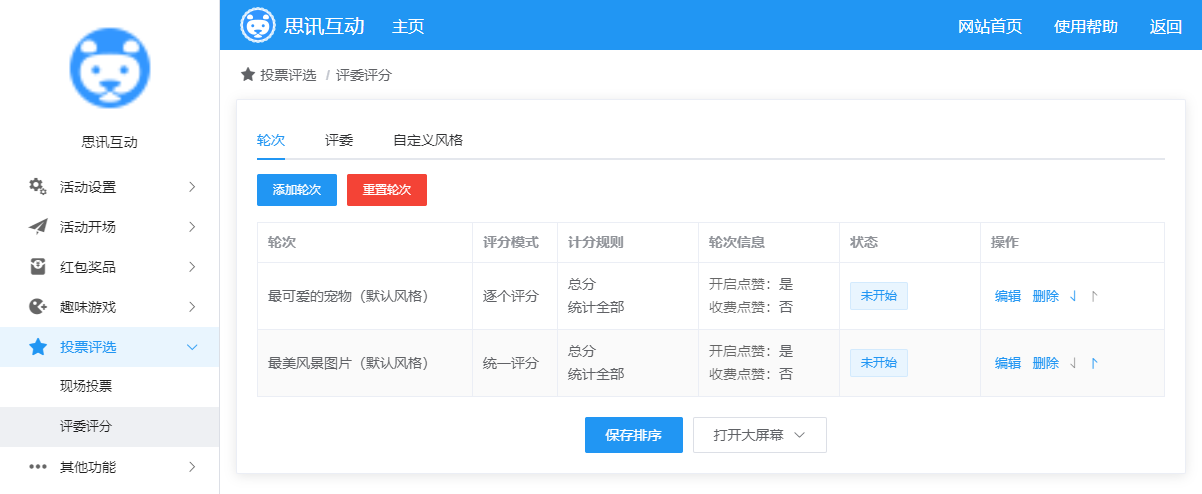
图 4 轮次列表页操作
10、切换到“自定义风格”选项中,可选择背景音乐,更换大屏幕及手机端的背景等,如图5。
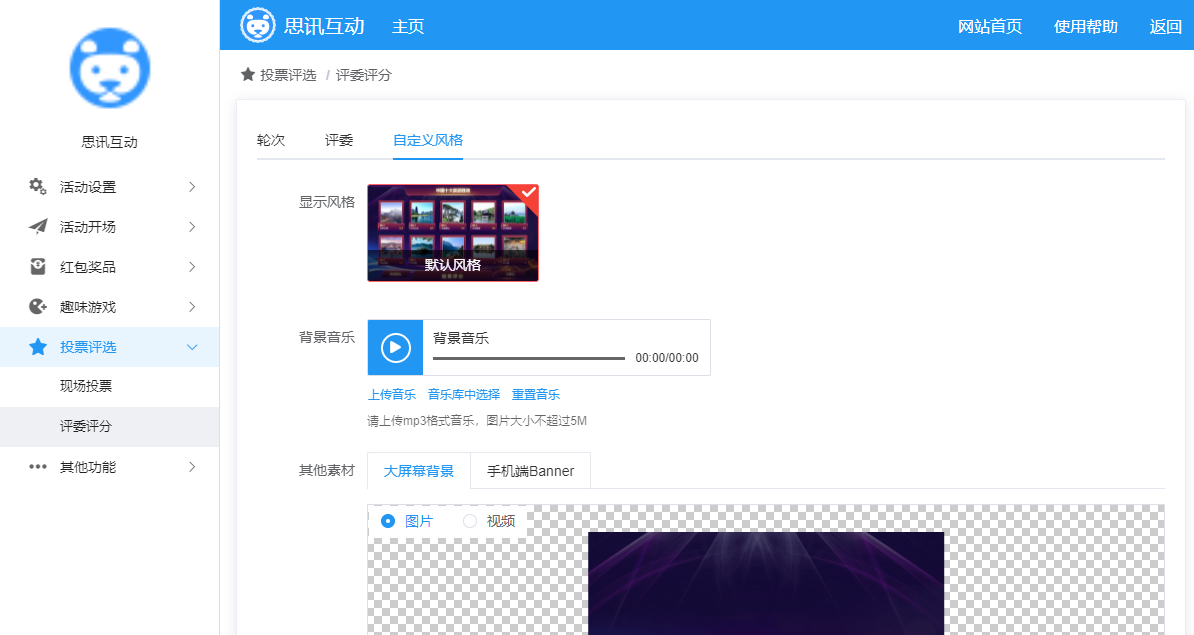
图 5 背景及音乐等元素设置
(1)在评委评分评委界面,点击“扫码”按钮,跳出评委入口二维码,评委依次扫码后进入手机端评委页面,如图6。
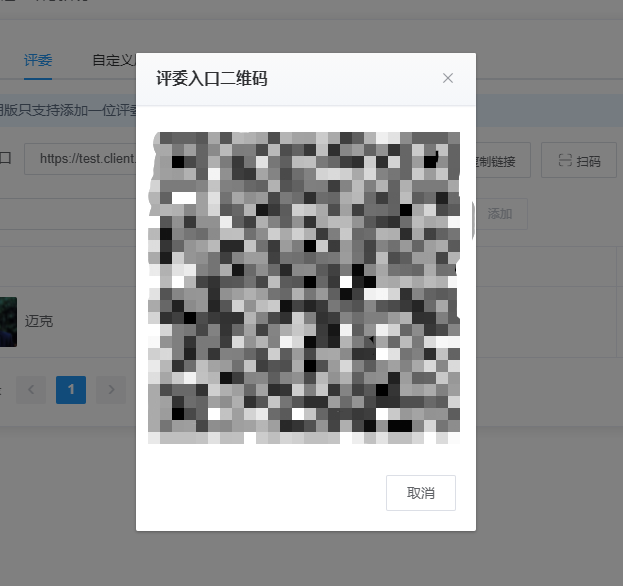
图 6 评委扫码
(2)设定好一切后,打开大屏幕可进入'评委评分"大屏幕界面,点击大屏幕开始评分即可开始投票。根据后台的评分模式的选择不同,大屏幕的展示效果有所不同,如图7是统一评分的效果,而图8是逐个评分的效果。
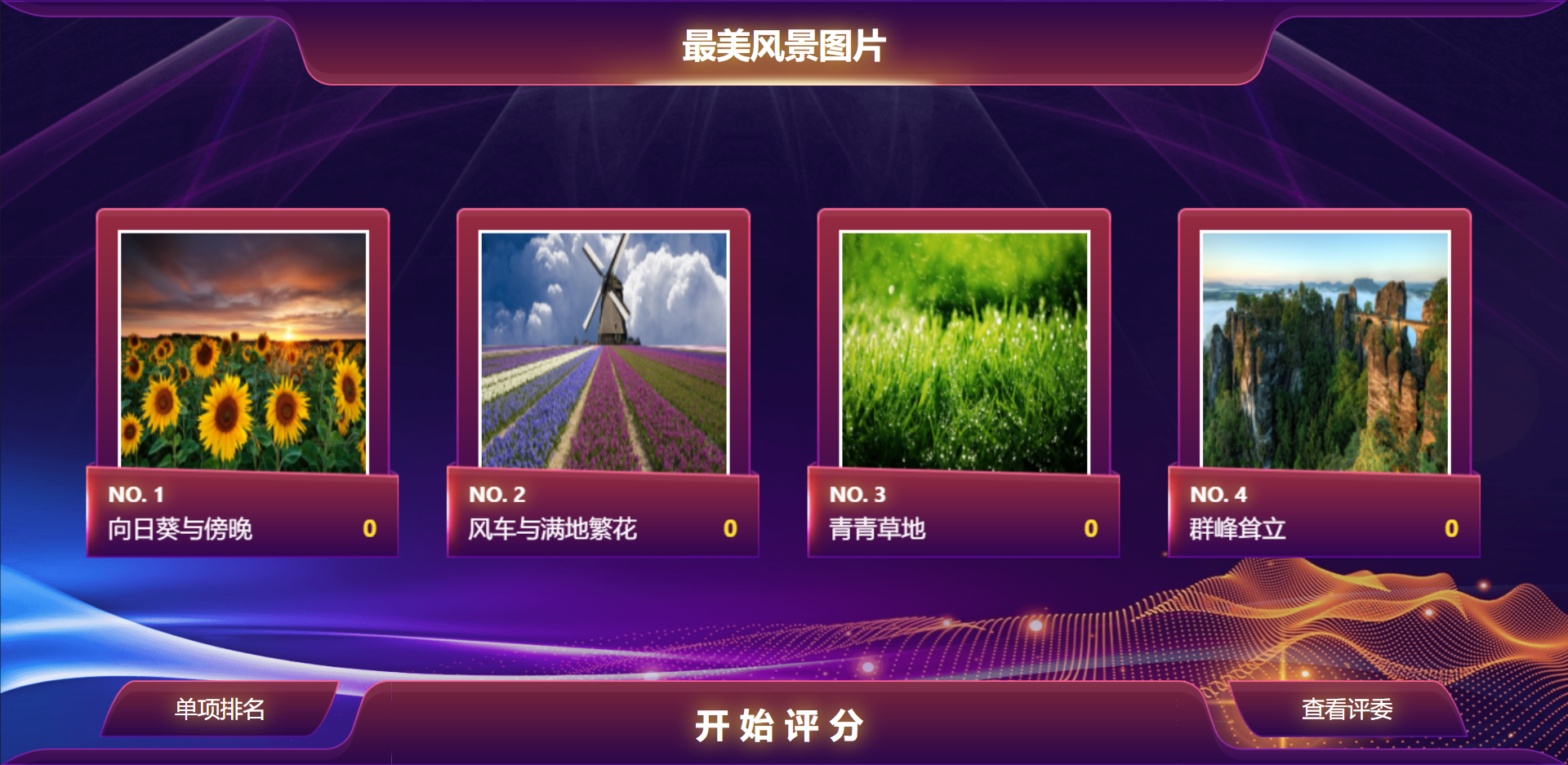
图 7 统一评分大屏幕效果

图 8 逐个评分大屏幕效果
(3)评委扫码后,直接进入手机端参与页面,如图9;点击“立即参与”,进入手机端参赛者页面,点击立即评分,进入具体评分页面,如图10。
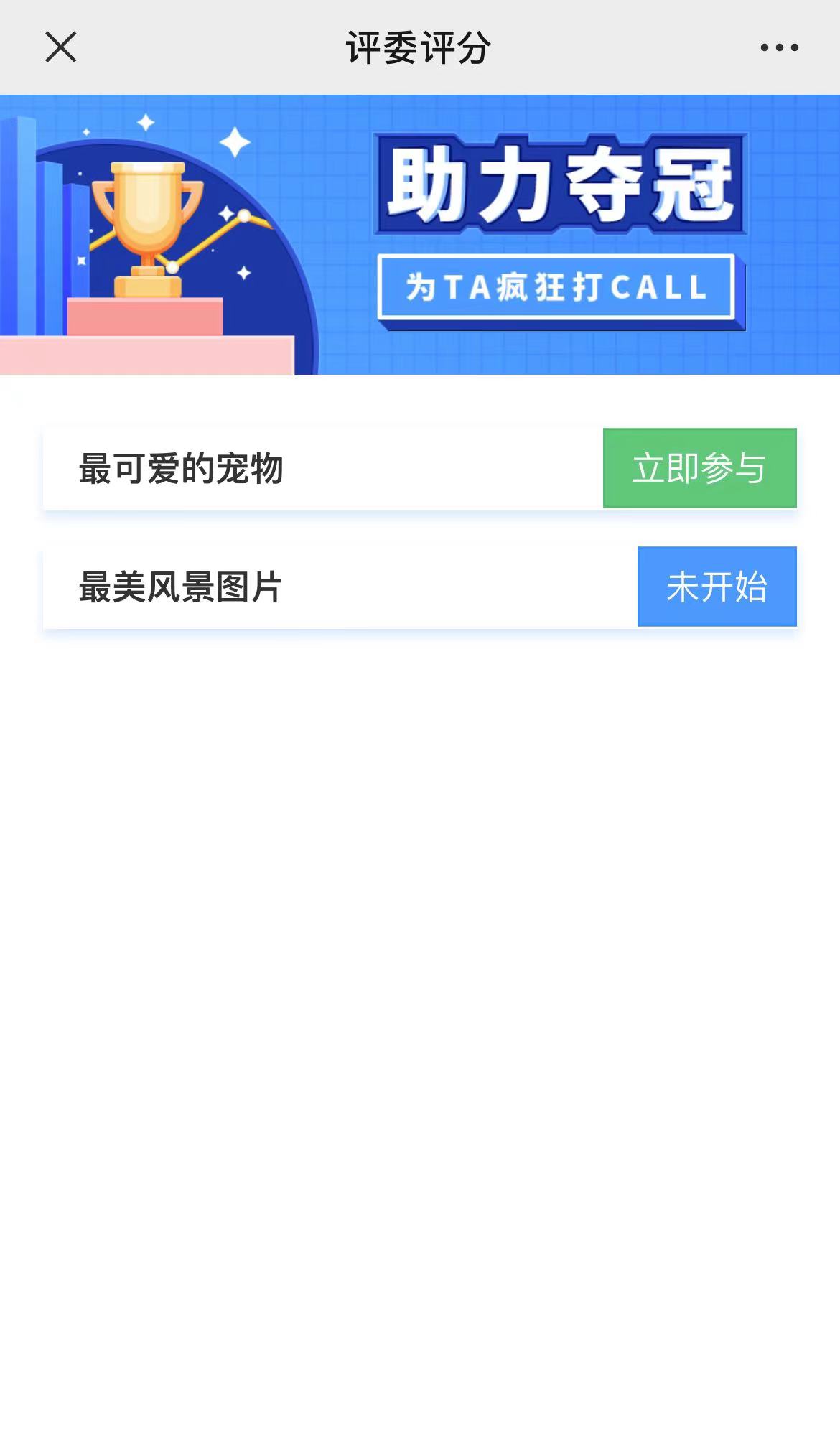
图 9 手机端轮次页面
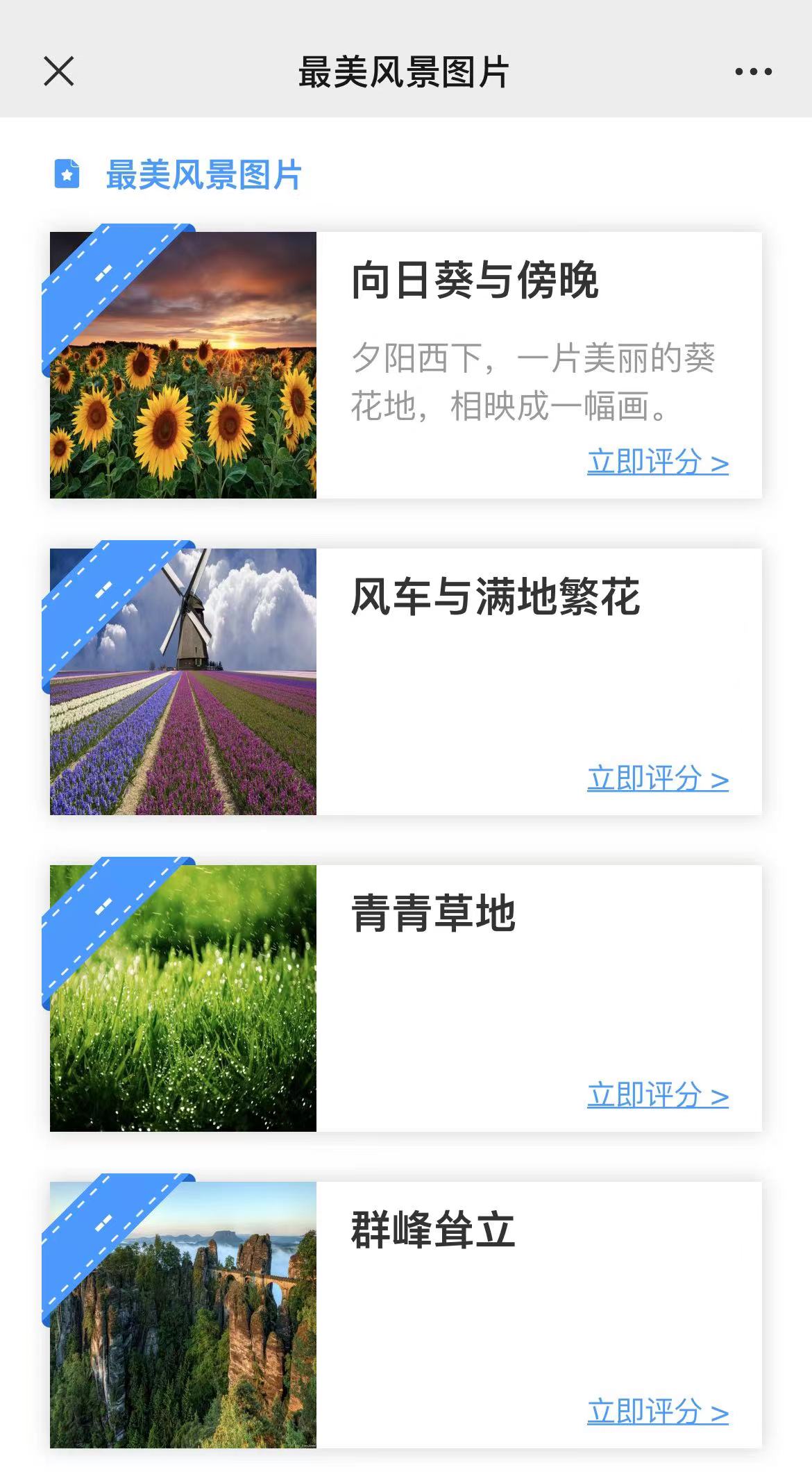
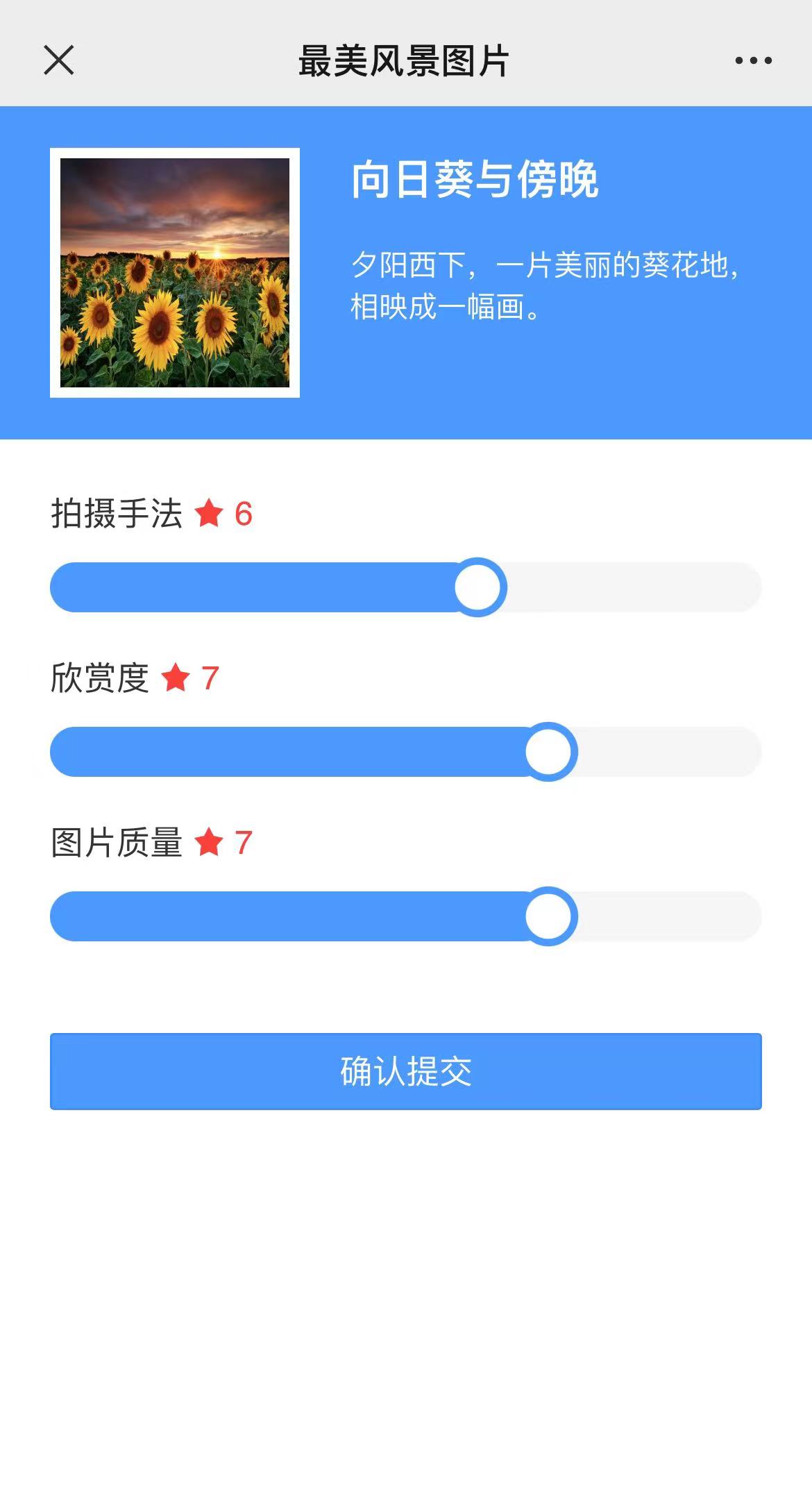
图 10 选项界面及具体评分页面
(3)评分后,大屏幕展示结果 如图11、图12。

图11 大屏幕评分项展示
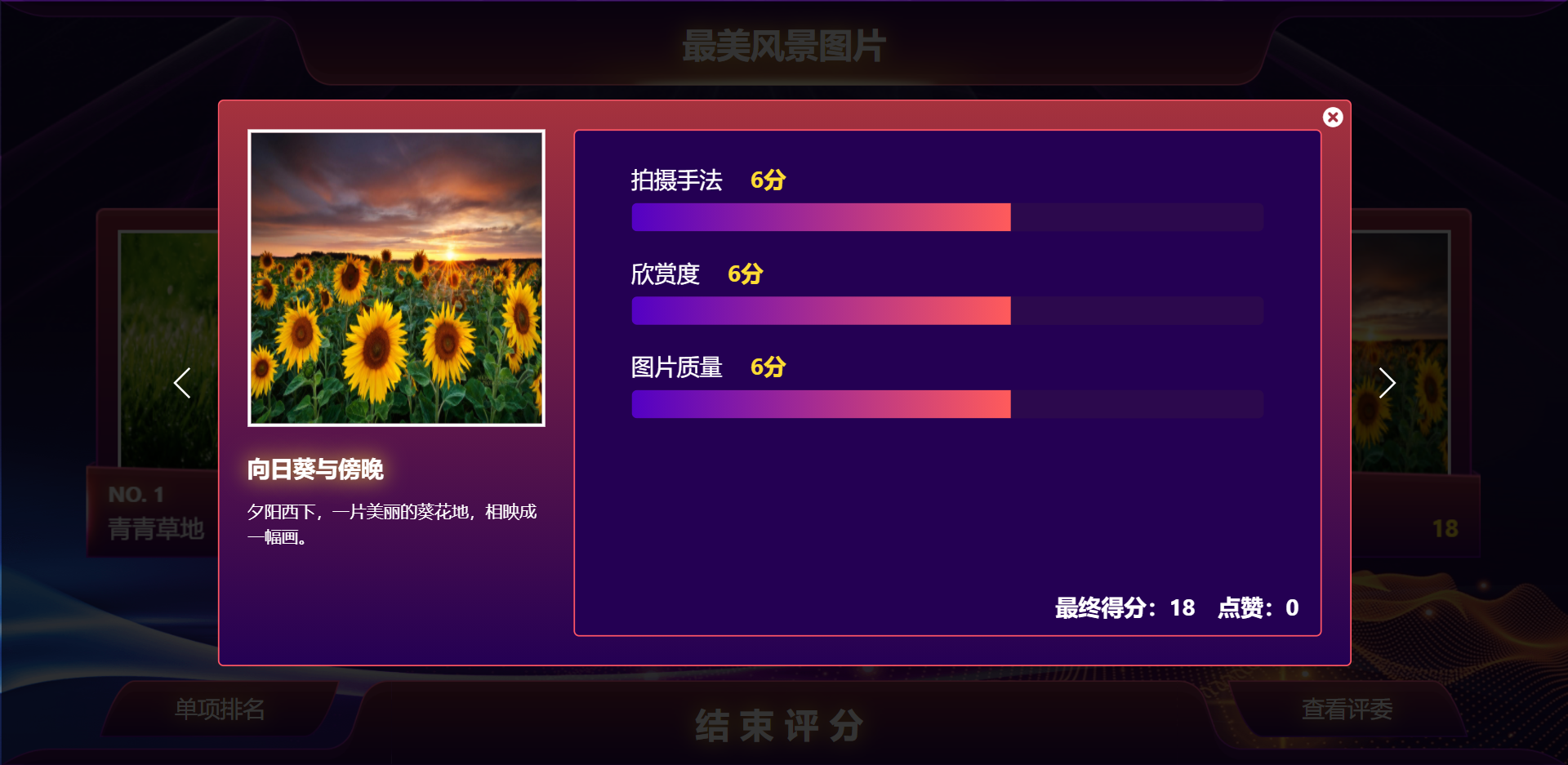
图12 大屏幕具体评分项
好了,这样评委评分的后台就设置完成了,活动当天打开大屏幕就可以了,是不是炒鸡简单呢?如果有感兴趣的亲们可以来思讯互动官网注册体验哦!























